Mesh Structure¶
With meshes, everything is built from three basic elements: vertices, edges and faces.
Ejemplo de estructura de una malla.¶
Vértices¶
El elemento más básico de una malla es el vértice, que es un único punto o posición en el espacio 3D. Los vértices se representan en la Vista 3D en el modo Edición como pequeños puntos. Los vértices de un objeto se almacenarán en una matriz de coordenadas.
Truco
No confundir el origen del objeto con un vértice. Puede parecer similar, pero es más grande y no será posible seleccionarlo.
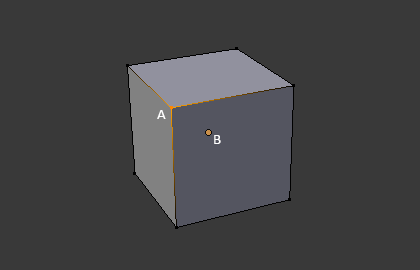
El vértice está etiquetado como «A»; el punto de origen del objeto está etiquetado como «B».¶
Bordes¶
Un borde siempre conecta dos vértices mediante una línea recta. Los bordes son las «estructuras» que se ven cuando se mira una malla en la vista de Estructura. Por lo general, son invisibles en la imagen final procesada. Se utilizan para construir caras.
Caras¶
Las caras se utilizan para construir la superficie real del objeto. Es lo que ve cuando de procesa una imagen final de la malla. Si esta área no contuviera una cara, simplemente será transparente o no existirá en la imagen procesada.
Una cara se define como un área entre varios vértices: tres (triángulos), cuatro (cuadriláteros) o más (enégonos), con un borde en cada lado. Los tipos de caras a menudo se abrevian como: tris, quads y enégonos.
Los triángulos son siempre planos y, por lo tanto, fáciles de calcular. Por otro lado, los cuadrados son apropiados para «ser deformados» y, por lo tanto, son los preferidos para la animación y el modelado orgánico por subdivisión de geometría.
Normales¶
En geometría, una normal es una dirección o línea perpendicular a algo, generalmente un triángulo o una superficie, aunque también puede ser relativa a una línea, una línea tangente para un punto de una curva o un plano tangente para un punto de una superficie.
Las normales ayudarán a determinar el sombreado de la malla, entre otras cosas.
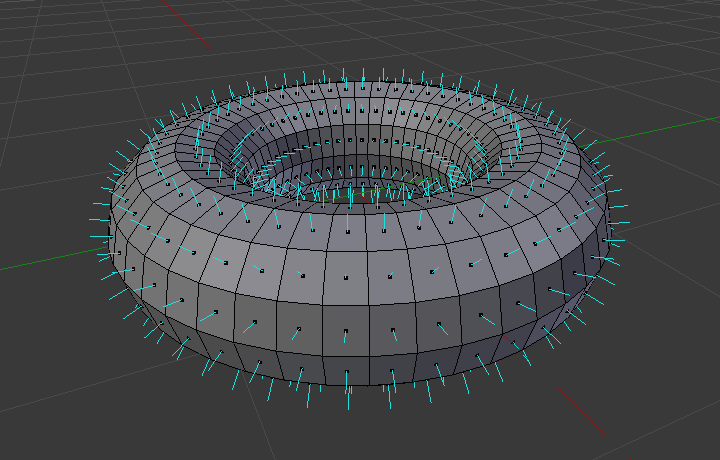
Visualización de las normales de las caras de un toroide.¶
En la figura anterior, cada línea azul representa la normal de una cara en el toroide. Cada una de las líneas es, respectivamente perpendicular a la cara en la que se encuentra. La visualización se puede activar, en modo Edición, en el panel Sobreimpresos del modo Edición.
Sombreado¶
Las normales de una superficie juegan un papel fundamental para determinar cómo la luz interactúa con los objetos 3D y, por lo tanto, ejercerán una gran influencia sobre el sombreado de esos objetos. Las normales podrán tener un sombreado suave o facetado.
Cuando una malla use un sombreado facetado, las caras serán procesadas y mostradas con una apariencia plana. Frecuentemente, esto resultará deseable para superficies mayormente planas, tales como las de un cubo o una pirámide.
Cuando una malla use un sombreado suave, sus normales serán interpoladas a lo largo de los vértices de misma, logrando transiciones suaves entre los polígonos adyacentes para producir una apariencia suave realista.
De forma predefinida las mallas usan un sombreado facetado, sin embargo esto podrá ser cambiado para el objeto completo o por cada una de sus caras de forma individual.
Para ajustar el sombreado del objeto completo, usar:
Sombrear suave – Para marcar al objeto completo como suave.
Sombrear suave (automático) – Para marcar partes del objeto como suaves.
Para volver a un sombreado facetado, usar Sombrear facetado.
El sombreado de los objetos podrá ser ajustado por cada cara, borde o vértice.
Normales divididas personalizadas¶
Las normales divididas personalizadas son una forma de retocar o falsear el sombreado, apuntando las normales hacia direcciones distintas a las predefinidas, calculadas automáticamente. Se usa principalmente en el desarrollo de juegos, donde ayuda a contrarrestar algunos problemas generados por objetos de baja cantidad de polígonos (los ejemplos más comunes son árboles, arbustos, hierba, etc., así como las esquinas «redondeadas»).
Blender soporta normales personalizadas en base a un «abanico suave», definido como un conjunto de esquinas de caras vecinas que comparten el mismo vértice y se encuentran “vinculadas” mediante bordes suaves. Esto significa que se podrá tener normales por cada esquina de una cara, por cada esquina de un conjunto de caras vecinas o por cada vértice.
Los datps de normales divididas personalizadas son almacenados mediante el atributo custom_normal en el dominio de esquinas de caras.
Truco
El cálculo de las normales divididas personalizadas podrá ser deshabilitado para mejorar el rendimiento. Esta opción podrá ser encontrada dentro de las opciones de procesamiento, en el panel Simplificar.
Editar normales divididas personalizadas¶
Referencia
- Modo:
Modo Edición
- Menú:
- Atajo:
Alt-N
Hay una serie de herramientas para editar normales divididas personalizadas. Las herramientas de edición de normales de mallas personalizadas podrán afectar a todas las normales (las predefinidas) o sólo a las seleccionadas. Para seleccionar una normal personalizada asociada con un vértice y una cara en particular:
Habilitar los modos de selección de elementos Vértice y Cara a la vez (usar Mayús-LMB para habilitar el segundo).
Seleccionar uno o más vértices, luego seleccionar una cara. Esto se podrá repetir para seleccionar más vértices y una cara diferente, y así sucesivamente. Será más fácil ver el efecto de estas herramientas si se activa la opción Mostrar normales divididas en los Sobreimpresos del modo Edición.
Ver también
Importar normales divididas personalizadas¶
Algunas herramientas, en particular las que se utilizan en CAD, tienden a generar geometría irregular, al teselar sus objetos en mallas (con triángulos muy delgados y largos, etc.). Las normales calculadas automáticamente para dichas geometrías a menudo generan defectos visuales, por lo que será importante poder importar y utilizar las normales personalizadas generadas por la propia herramienta de CAD.
Nota
Actualmente, sólo el Importador de FBX y el Importador de Alembic son capaces de importar normales personalizadas.
Topología¶
Bucles¶
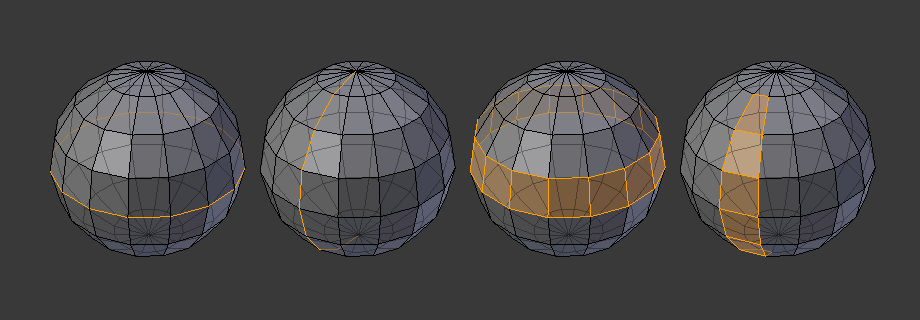
Bucles de bordes y caras.¶
Los bucles de Bordes y Caras son conjuntos de caras o bordes que forman «bucles» continuos como se muestra en la Fig. Bucles de bordes y caras..
En la imagen de arriba, los bucles que no terminan en polos son cíclicos (1 y 3). Comienzan y terminan en el mismo vértice y dividen el modelo en dos particiones. Los bucles pueden ser una herramienta rápida y potente para trabajar con regiones continuas específicas de una malla y son un requisito previo para la animación orgánica de personajes. Para obtener una descripción detallada de cómo trabajar con bucles en Blender, ver: Selección de bucles de bordes.
Nota
Tener en cuenta que los bucles (2 y 4) no recorren todo el modelo. Los bucles se detienen en los llamados polos porque no existe una forma única de continuar un bucle desde un polo. Los polos son vértices que están conectados a tres, cinco o más bordes. En consecuencia, los vértices conectados exactamente a uno, dos o cuatro bordes no son considerados como polos.
Bucles de bordes
Los bucles (1 y 2) en la Fig. Bucles de bordes y caras. son bucles de bordes. Conectan los vértices de modo que cada uno en el bucle tenga exactamente dos vecinos que no están en el bucle y se colocan a ambos lados del bucle (excepto el vértice inicial y final en el caso de los polos).
Los bucles de bordes son un concepto importante, especialmente en el modelado orgánico (con subdivisión de superficies) y la animación de personajes. Cuando se usan correctamente, permiten construir modelos con un número relativamente bajo de vértices que lucen muy naturales cuando se usan como superficies subdivididas y se deforman muy bien durante una animación.
Tomar la Fig. Bucles de bordes y caras. en modelado orgánico como ejemplo: los bucles de bordes siguen los contornos naturales, las líneas de deformación de la piel y los músculos subyacentes. Los bucles son más densos en las zonas que se deformarán más cuando el personaje se mueva, por ejemplo, en los hombros o las rodillas.
Será posible encontrar más detalles sobre cómo trabajar con bucles de bordes en Selección de bucles de bordes.
Bucles de caras
Estos son una extensión lógica de los bucles de bordes, en el sentido de que consisten en las caras entre dos bucles de bordes, como se muestra en los bucles (3 y 4) en la Fig. Bucles de bordes y caras.. Tener en cuenta que para bucles no circulares (4), las caras que contengan polos no se incluirán en un bucle de caras.
Será posible encontrar más detalles sobre cómo trabajar con bucles de caras en Selección de bucles de caras.
Polos¶
Ver Polos-N y polos-E.
No desplegable¶
Ver No desplegable.